Components for Learning (C4L) : un plugin pour l’éditeur Atto fournissant un ensemble de composants visuels conçus explicitement pour le e-Learning et l’amélioration visuelle de vos cours Moodle. Le moyen pour enjoliver vos cours !
Pourquoi faire ?
C4L a été conçu spécifiquement pour agrémenter la mise en page de vos cours. Car en effet, si l’on peut affirmer que Moodle est un instrument très puissant pour diffuser vos formations et concevoir des tests, l’aspect visuel de ceux-ci laisse à désirer et les outils fournis de manière standard sont plutôt basiques…
C’est là qu’intervient C4L : en vous offrant des composants visuels professionnels et faciles à mettre en œuvre.
Et un cours présenté de manière professionnelle a plus de chance d’être retenu par les apprenants…
Dois-je installer quelque chose ?
Vous devez dans un premier temps installer le plugin disponible à l’adresse : https://moodle.org/plugins/atto_c4l. Demandez-le à l’administrateur du site si vous ne disposez pas des droits suffisants.
Rendez-vous ensuite dans : Administration du site > Plugins > Éditeurs de texte > Éditeur HTML Atto > Réglages barre Atto.
Ajoutez le texte « C4L », précédé d’une virgule, en fin de la ligne terminant par H5P. Un autre emplacement est également possible tant que vous respectez le formattage du code.
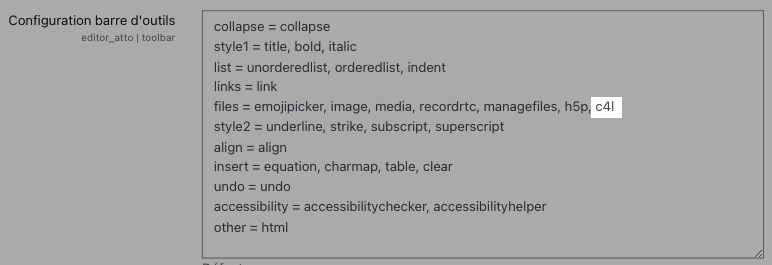
N’oubliez pas de sauvegarder !
Comment l’utiliser?
C4L est utilisable à chaque fois que l’éditeur ATTO (l’éditeur par défaut de Moodle) apparaît. Par exemple quand vous éditez une Page ou un Livre.
Le bouton C4L dans le menu se trouve à l’extrême droite de la première rangée de boutons.
Une fenêtre s’ouvre alors vous proposant un choix de 17 composants visuels pour enrichir vos textes !
Cliquez sur un des boutons pour introduire le composant visuel dans votre texte et cliquez sur le texte existant pour l’éditer.
Astuce > la traduction française n’existe pas encore…
Choisir son composant visuel
Voyons à présent ce que vous pouvez ajouter à vos textes.
| KEY CONCEPT | pour mettre en évidence un concept important |
| TIP | pour ajouter une astuce |
| REMINDER | pour introduire une note de rappel |
| ATTENTION | pour attirer l’attention sur un point important |
| QUOTE | pour une jolie mise en page d’une citation |
| DO/DON’T CARDS | pour mettre en évidence des bonnes et des mauvaises pratiques |
| READING CONTEXT | pour donner le contexte de lecture d’une information |
| EXAMPLE | pour mettre un exemple en évidence |
| FIGURE | pour ajouter une image de manière élégante |
| TAG | pour montrer une étiquette |
| ESTIMATED TIME | pour annoncer un temps attendu |
| DUE DATE | pour annoncer une date attendue |
| PROCEDURAL CONTEXT | pour ajouter un contexte |
| GRADING VALUE | pour annoncer la valeur de la cotation |
| EXPECTED FEEDBACK | pour souligner qu’un retour est attendu |
| ALL-PURPOSE CARD | pour mettre une information en évidence |
| INLINE TAG | pour ajouter une étiquette générique |
Conclusion
J’espère que ce petit article vous a permit ainsi de mieux appréhender l’utilisation de C4L, ainsi que son utilité pédagogique. Alors osez le geste et lancez-vous dans l’amélioration de vos cours !
N’hésitez pas à me contacter si vous avez des questions ou des commentaires sur cet article . Vous pouvez aussi poster vos questions sur notre groupe FaceBook francophone d’entraide Moodle.

![You are currently viewing Moodle stories : le plugin C4L [2022]](https://christophe.coussement.info/wp-content/uploads/2022/01/moodle-stories-C4L.png)
![Read more about the article Moodle stories : Moodle 4.0 – installation et première impression [2022]](https://christophe.coussement.info/wp-content/uploads/2022/04/header-moodle-4.0-300x154.png)
![Read more about the article H5P – Modification de son aspect visuel dans Moodle 3.10 (3/3) [2021]](https://christophe.coussement.info/wp-content/uploads/2020/05/H5P-visual-change-300x158.png)
